Ako opraviť uviaznutie iPhone v režime obnovenia

Režim obnovy je zvyčajne režim, v ktorom je vášAplikácia iTunes nerozpozná iPhone. Režim obnovenia pomáha používateľom iPhone vyriešiť početné problémy - od jednoduchého chybného abnormálneho fungovania aplikácie až po zložité softvérové problémy. Sú však prípady, keď uviaznete v samotnom režime obnovenia. Jedna vec, ktorá vás vyviedla z mnohých problémov, je teraz samotný problém! Musíte sa čudovať, ako to opraviť iPhone uviazol v režime obnovenia? V nižšie uvedenom článku sú uvedené všetky možné riešenia spolu s podrobným sprievodcom, ktorý vyrieši problém s pripojením iPhone k problému s obrazovkou iTunes.
- Časť 1: Dôvody, prečo je iPhone zaseknutý v režime obnovenia
- Časť 2: Ako opraviť uviaznutie zariadenia iPhone v režime obnovenia
Časť 1: Dôvody, prečo je iPhone zaseknutý v režime obnovenia
Existuje veľa dôvodov, ako uviaznuť váš iPhonev režime obnovenia. A najbežnejšia je - nesprávne útek z väzenia pre iPhone. Ľudia, ktorí nemajú skúsenosti s útek z väzenia iPhone, zvyčajne skončia s týmto problémom.
Okrem útek z väzenia, obnovy, chyby iTunes,výmena batérie, aktualizácia systému iOS, zníženie kvality systému iOS, chybné operácie, poškodenie vodou a tak z iného dôvodu, prečo sa váš iPhone môže dostať do režimu obnovenia. Všetky tieto faktory nejakým spôsobom alebo spôsobom môžu brániť funkčnosti vášho iPhone a uviaznuť v režime obnovenia.
Časť 2: Ako opraviť uviaznutie zariadenia iPhone v režime obnovenia
Teraz, keď poznáme všetky možné dôvody, prečo sa zaoberáte vydaním iPhone pri vydaní loga iTunes, diskutujme o možných riešeniach.
Metóda 1: Vynútiť reštartovanie iPhone
Problémy so zariadením iPhone mnohokrát vynútia reštartovanie. Ak chcete vynútiť reštart svojho iPhone, postupujte podľa nasledujúcich krokov.
Ak máte iPhone 8 alebo X: Stlačte a rýchlo uvoľnite tlačidlo na zvýšenie hlasitosti. Ďalej postupujte rovnako s tlačidlom zníženia hlasitosti. Teraz stlačte a podržte bočné tlačidlo, až kým sa obrazovka vášho iPhone nezapne a znova sa nezapne. Pustite tlačidlo, len čo uvidíte logo Apple.

Ak máte iPhone 7 alebo 7 Plus: Súčasne stlačte a podržte tlačidlo uzamknutia / vypnutia a tlačidlo zníženia hlasitosti. Po zobrazení loga Apple na obrazovke prepnite obe tlačidlá.
Ak máte iPhone 6 / 6s, SE alebo skôr: Súčasne stlačte tlačidlo napájania aj tlačidlo Domov. Podržte tlačidlá, kým sa nezobrazí logo Apple. Teraz pustite tlačidlá a počkajte na dokončenie procesu reštartovania.
Metóda 2: Na ukončenie režimu obnovy použite bezplatné ReiBoot
Je váš iPhone prilepený na logo iTunes a zvíťazilobnoviť po vynútení reštartu, budete potrebovať pevné riešenie, a to je bezplatný softvér iPhone Recovery Mode ReiBoot na ukončenie režimu Recovery. Môžeme tiež obnoviť váš iPhone pomocou iTunes a ukončiť režim obnovenia. Je nám ľúto, ale po obnove stratíte všetky svoje údaje. Na druhú stranu, Tenorshare ReiBoot vám poskytuje jednoduchý a najlepší spôsob, ako nielen ukončiť režim obnovenia, ale tiež ho ukončiť bez straty dát.
Krok 1: Ak už máte nainštalovaný, pripojte svoj iPhone a PC. Ak nie, stiahnite a nainštalujte softvér do svojho počítača a potom pripojte svoj iPhone a PC.
Krok 2: Po pripojení zariadenia k počítaču nástroj rozpozná váš iPhone. Zvýraznená je aj možnosť Ukončiť režim obnovenia.

Krok 3: Kliknite na možnosť Ukončiť režim obnovenia. Majte trpezlivosť, kým sa proces neskončí.
Krok 4: Krok 3 reštartuje váš iPhone. Blahoželáme! Vaše zariadenie je obnovené a opäť v funkčnom stave, a to aj bez straty údajov.

Metóda 3: Obnovte iPhone z iTunes
Ďalším spôsobom ukončenia režimu obnovenia je obnovaváš iPhone z iTunes. Použitie iTunes na obnovenie iPhone v režime zotavenia však vedie k úplnej strate údajov. Ak chcete vyriešiť problém s pripojením iPhone k problému s obrazovkou iTunes, postupujte podľa nasledujúcich krokov.
Krok 1: Pripojte svoj počítač a iPhone. iTunes automaticky rozpoznajú váš iPhone. Ak to tak nie je, otvorte iTunes.
Krok 2: V iTunes sa zobrazí kontextové hlásenie, že vaše zariadenie je detekované v režime obnovenia a požiadate o jeho obnovenie zo zálohy iTunes.
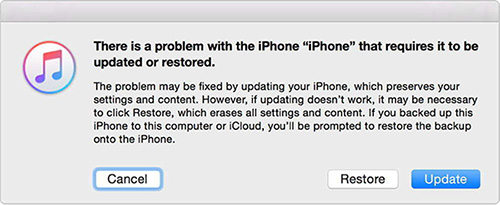
Všetky dáta v telefóne iné ako tie, ktoré sú v zálohe iTunes, sa stratia a váš iPhone bude úspešne obnovený, čím sa vyrieši váš iPhone prilepený na problém s logom iTunes connect.
Metóda 4: Oprava iPhone z Apple Store
Ak sa vám všetky riešenia nedarí získaťAk chcete ukončiť režim obnovenia iPhone, potrebujete pomoc spoločnosti Apple. Je pravdepodobné, že namiesto akéhokoľvek problému so softvérom váš iPhone rieši problém s hardvérom, a preto vyššie uvedené riešenia vám nedávajú úspech. Preto by ste sa mali obrátiť na spoločnosť Apple so žiadosťou o podporu a zistiť, o čo presne ide.
zhrnutie
Vyššie uvedený článok obsahuje stručný popis toho, čo jeobnovovací režim, dôvody, prečo sa váš iPhone zasekol v obnovovacom režime a všetky možné riešenia, ako vyriešiť uviaznutie iPhone na probléme s logom iTunes. Dúfam, že jedno z vyššie uvedených riešení pre vás pracovalo a úspešne ste ukončili režim obnovenia. Dôrazne odporúčame program Tenorshare ReiBoot na ukončenie režimu obnovenia bez straty údajov. Podeľte sa s nami o svoj názor pomocou komentárov nižšie.









![[Vyriešené] Ako opraviť uviaznutie zariadenia iPhone v obnovovacom režime po inovácii na systém iOS 11](/images/ios-11/solved-how-to-fix-iphone-stuck-in-recovery-mode-after-ios-11-upgrade.jpg)